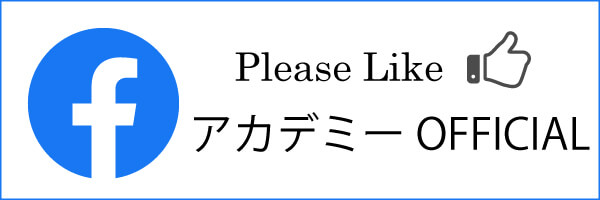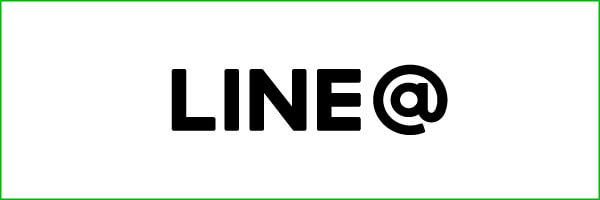Zoomとは
場所とデバイスを問わず、誰でも会議に参加できます。
zoom のホームページ: https://zoom.us/
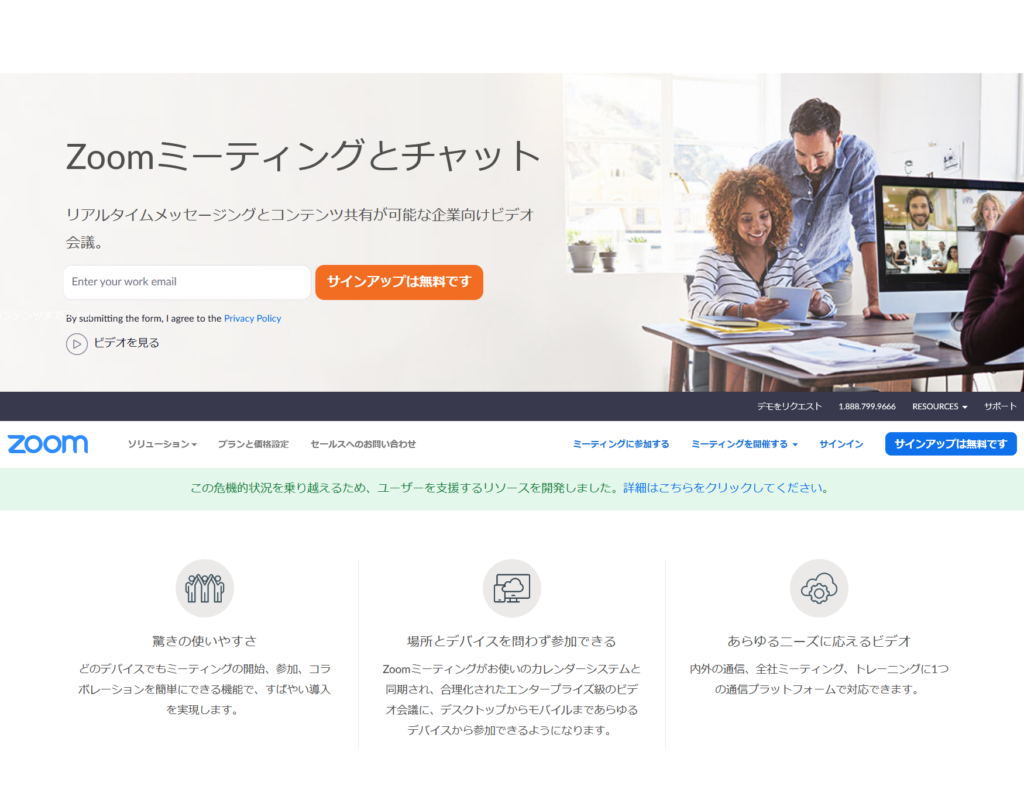
Zoomセミナーを受講するにあたって準備すること
① 端末
PC やタブレット、スマートフォン等、インターネットが使用できる端末を用意してください。
必要に応じてカメラやマイク、イヤホンなども用意してください。
(PC やタブレット、スマートフォン等にカメラとマイクが備わっている場合には別途用意する必要はありません。)
② インターネット通信ができる環境
通信容量は受講環境により異なりますが、1 時間で 0.1GB(100MB)程度です。
※平均的なものであり、多少の誤差はあります。
利用するインターネット通信がパケット使用量に応じた料金体系(従量制課金)の場合、利用料金が高額になるので注意してください。
光回線などの常時接続ができる定額制課金のインターネット通信(Wi-Fi)での環境を確保することを推奨します。
※ご家庭内で受講する際には、他のご家族と一斉にインターネットを使用しますと混線する場合があります。
ご注意
当日に画面が映らない、音声が聞こえないなどのインターネット環境でのトラブルへの返金対応は致しかねますのでご注意ください。
Zoomのインストール
ZOOMをご使用のデバイスにインストールしていただきます。(すでに入っている方はそのままで構いません)
対応機種に当たる端末の下のボタンをクリックしていただくと、ダウンロード画面に飛びます。
![]()
![]()
![]()
●PCの場合
ミーティング用Zoomクライアントをダウンロードしてください。
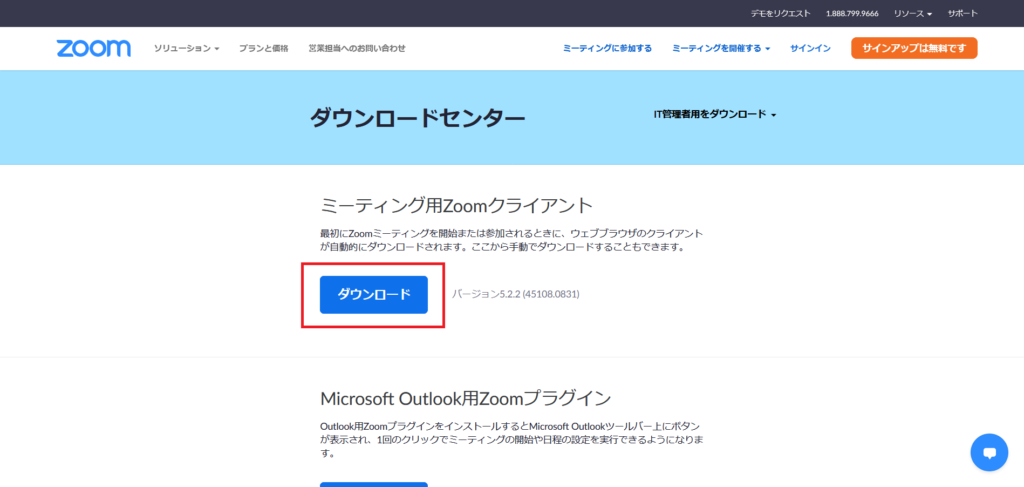
●スマートフォン・タブレットの場合
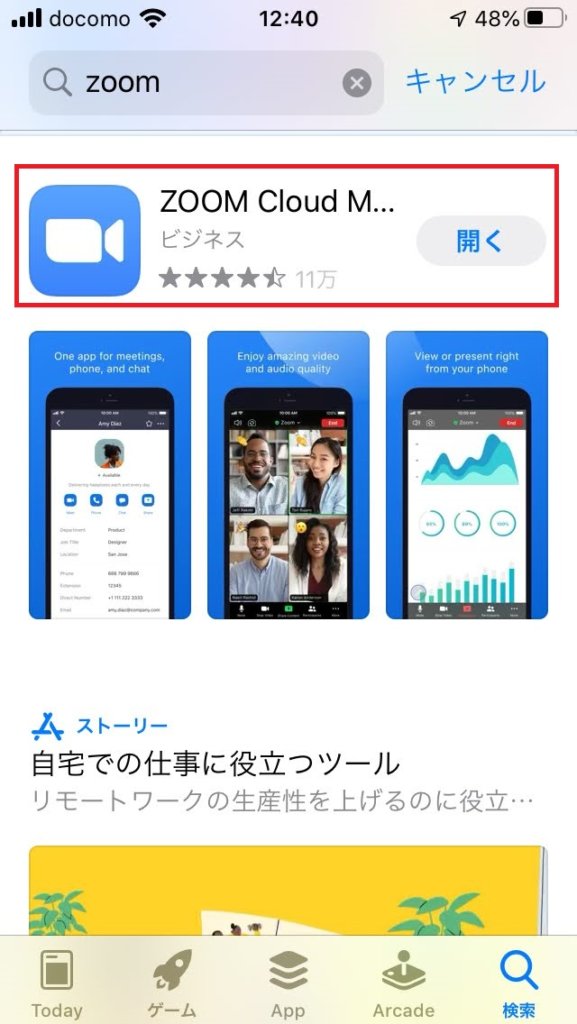
ISOの画面
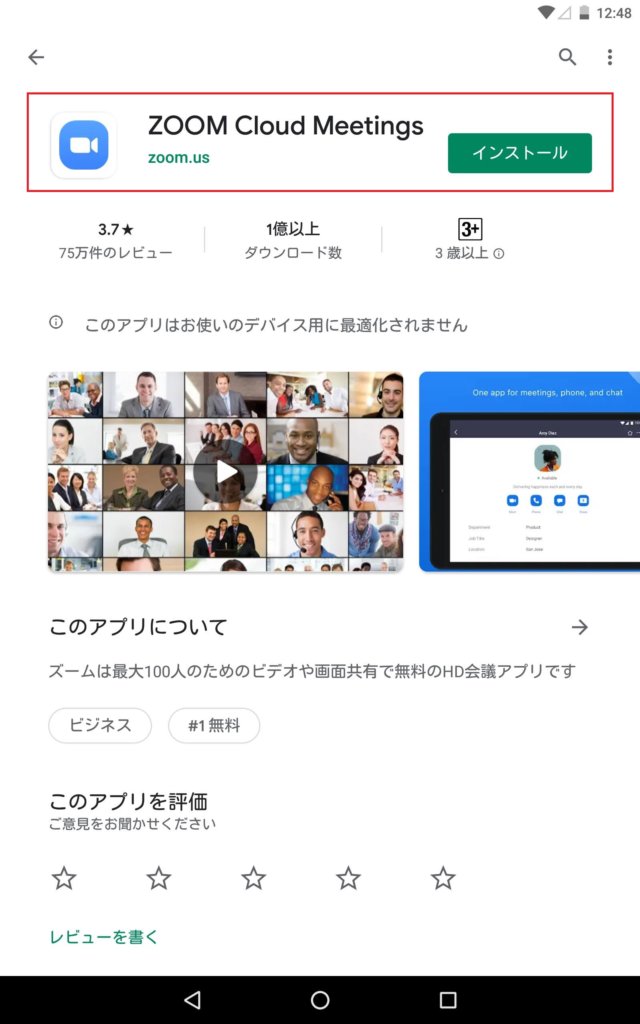
androidの画面
Zoomを利用する前にスピーカーとマイクのテストをしよう
Zoomを利用するときは、前もってスピーカーとマイクのテストをしておきましょう。スピーカーのテストの仕方はつぎのとおりです。
最初にスピーカーのテストをします。
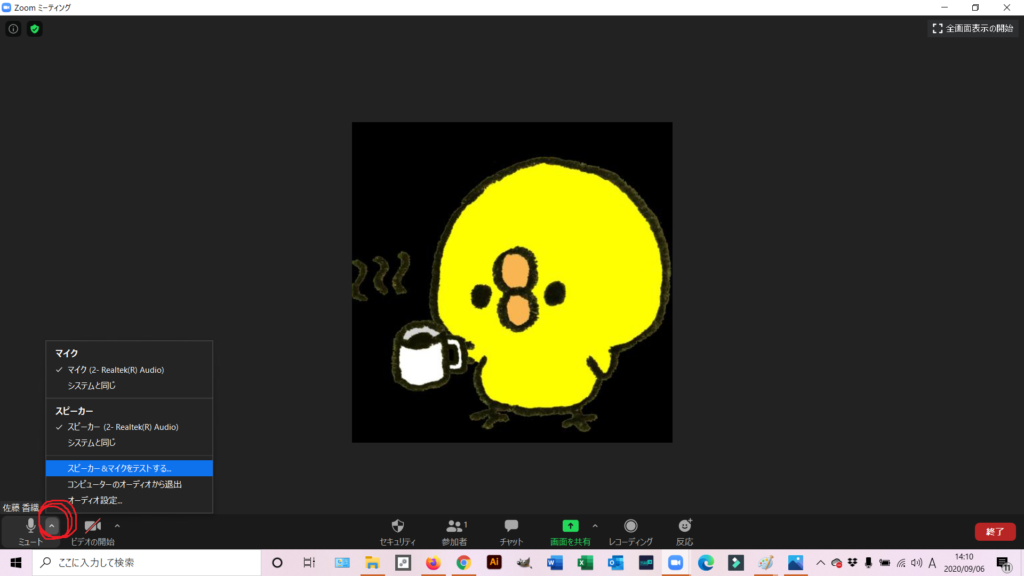
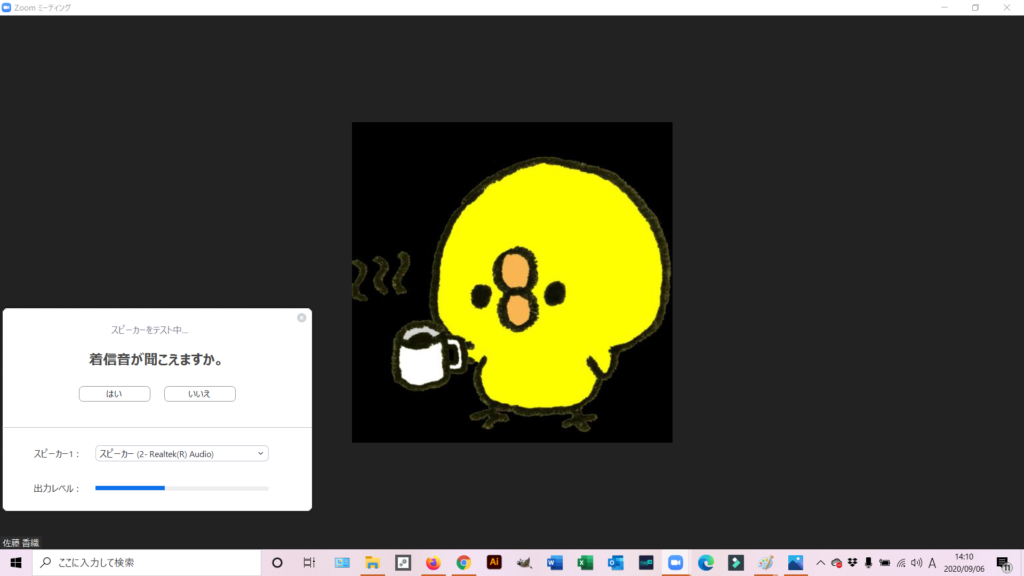
- パソコンの場合は左下にあるマイクの左にあるマークをクリックして「スピーカー&マイクテストをする」を選択
- 「着信音が聞こえますか?」の表示とともにスピーカーから音が出る
- 「はい」もしくは「いいえ」を選択しスピーカーを切り替える
つぎにマイクのテストをします。
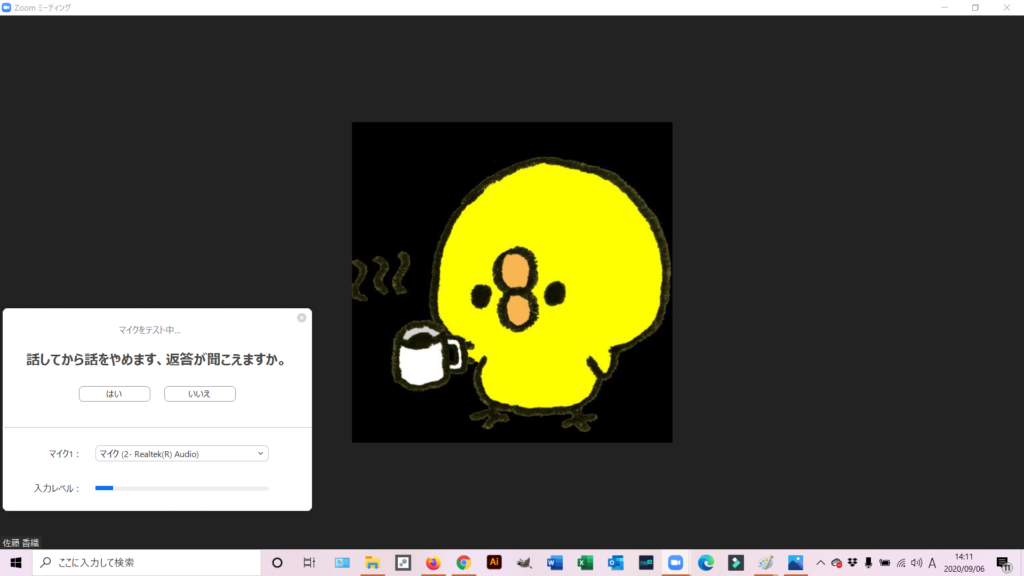
- 「話してから話をやめます、返答が聞こえますか?」の表示が出たら声を出す
- 自分の声のあとに少し遅れて聞こえてきたら「はい」を、返ってこないときは「いいえ」を選択してマイクを切り替える
以上でスピーカーとマイクのテストは完了です。
スマートフォンの場合は、パソコンのような音声チェックはできないようです。
ミーティングに入っていただくときに、「インターネットを使用した通話」を選択して画面の左上下にある「マイクのオン・オフ」を確認してください。

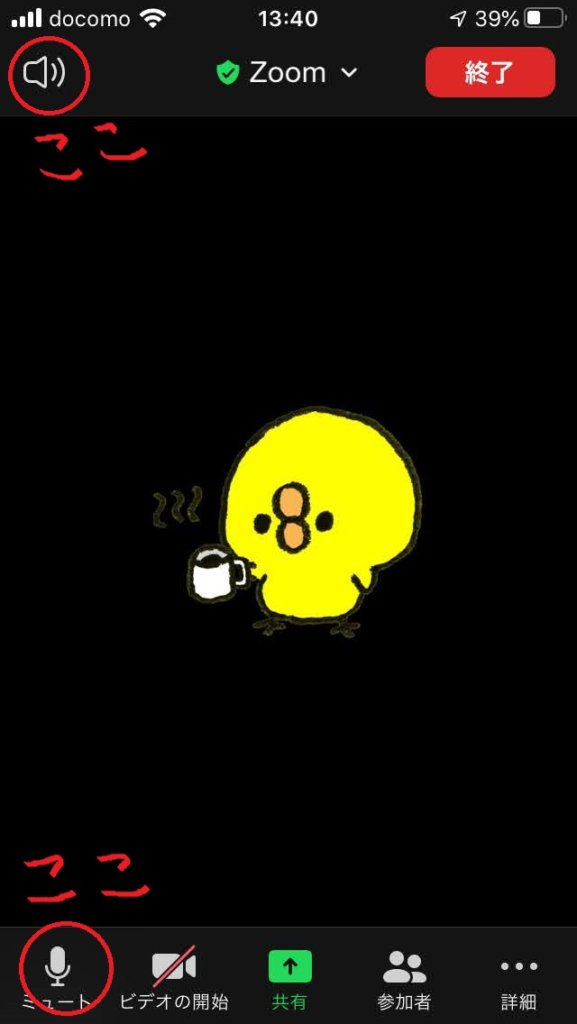
よくあるご質問
Q1. 料金は請求されますか?
無料版の場合、料金を請求されることはありません。
アカウントは無料版で登録してください。
※有料版は支払方法の選択(クレジットカード情報の入力等)をする必要がありますので、誤って有料登録を進めてしまっても、登録する前に気が付くはずです。
Q2. スマートフォンでの参加の場合、通話料金はかかりますか?
通話料金はかかりません。
インターネット通信を使用しますので光回線などの常時接続ができる定額制課金のインターネット通信を確保することを推奨します。
※スマートフォンの通話履歴に zoom と表示される場合がありますが、通話料金は発生していません。
(履歴に zoom を表示させないように個人の設定で変更も可能です)
Q3. 音が聞こえません
チェックリスト
□ デバイスの音量設定を確認
□ ミュートを解除していますか?
□ オーディオの設定ができていますか?
□ イヤホンの場合、接触は大丈夫ですか?
□ 端末の再起動してみましょう。
Q4. ハウリングが起きます
同じ場所で2台以上同時に使用すると、音を拾い合って「ハウリング」が起きることがあります。
チェックリスト
□ 一人で 2 台以上同時に zoom に接続していませんか?
□ 一緒に参加している人が近くにいませんか?
□ 2 台で参加している場合、どちらかの機種のマイクモードをオフにするかボリュームをゼロに
してみましょう。
Q5. zoom がダウン(落ちて)しまいました
焦らず、落ち着いて再度同じ手順で入室してください。